【www.scfx8.com--学习培训心得体会】
一、会 会 12 安装了好莱坞插件,一按就转到标题 会声会影 X2 不能外挂好莱坞 Hollywood FX 4.58 婚庆卡通转场效果 的解决办法 《会声会影 X2 简体中文版(正式版)》外挂好莱坞 Hollywood FX 4.58 婚庆卡通转场效果 时,会发生在转场中选择“Hollywood FX”不能正常显示 Hollywood FX 转场,而是跳到“标题”界面的情况,本方法是解决这个问题。(注:如不会安装 Hollywood FX 4.58 婚庆卡通转场效果插件,请参考其它相关资料,本文不再说明。) 请按照以下顺序(3~6 为关键步骤)实行处理:
1 安装《会声会影 X2》,并运行一次 会声会影 X2,关闭 会声会影 X2。
2 安装 Hollywood FX 4.58(包括注册),并将 Hfx4GLD.vfx 复制到 x:\Corel\Corel VideoStudio 12\vfx_plug 目录中。
3 删 除 C :
\Documents and Settings\ 用 户 名 \Application Data\Ulead Systems\Corel VideoStudio\12.0 下 的HerEff.dat 和 UlVfx40.dat。
4 将 x :
\Corel\Corel VideoStudio 12\Ulead.dat 目 录 下 的 uvTWTranslateData.dat 改 名 ( 如 :uvTWTranslateData_BAK.dat)。
5 再运行一次 会声会影 X2,关闭 会声会影 X2。
6 将 x:\Corel\Corel VideoStudio 12\Ulead.dat 目录下的 uvTWTranslateData_BAK.dat 改回原名。
7 运行 会声会影 X2 ,看看转场中的 Hollywood FX 是不是能正常运行了。
注意事项:此方法只针对《会声会影 X2 简体中文版》(正式版),不适用于汉化版。如按上述方法还不能正常使用 Hollywood FX,建议卸载《会声会影 X2 简体中文版》,并重新安装 模板的格式是什么?一般找到原来放相同素材的地方不就行了,如转场放在 vfx-plug 里,滤镜放在 vft-plug,其他如遮罩、相册模板都放在 samples 里面对应的文件夹内。
模板应该包括项目文件 VSP,素材,照片(或视频),音频,首先将照片文件夹里的照片按原尺寸(像素),原文件名.后缀名完全一致的替换,再打开会 12,打开项目文件 VSP,拖到时间轴后就能够输出了.以上是我参照 PR 的方法理解的。
会声会影(含 含 PR) 制作卡拉 OK 的简易新办法 会声会影(含 PR)制作卡拉 OK 的简易新办法 这个办法的最大好处是省时省力!我一年前发过此帖,见前面有朋友谈到这个问题,再发,大家交流。
需要准备的软件:1、视频非线性编辑软件会声会影(或者 Premiere 或 Sony Vegas ) 2、Sayatoo 卡拉字幕精灵(到百度搜索,有破解版,但破不破不要紧,仅仅用它来搭个桥) 3、ksc 转 kaj 字幕工具 KAJConvert3 (网上大把,免费的、不用安装,只有 200K 大小) 4、小灰熊卡拉字幕工具(什么版本都行,甚至于不安装这个软件也能够!安装的目的是防止万一歌词错的时候用来修改歌词文件) 制作方法:
一、从网上搜索并下载 ksc 格式的歌词(ksc 格式的歌词是变色的卡拉 OK 歌词文件,网上有 ksc 格式的歌词压缩包文件,5M 左右解压后有几千首新歌和老歌的歌词,也能够到相关网站下载最新歌曲的 ksc 格式歌词。
二、使用 Premiere 或 Sony Vegas 软件的网友,能够直接调入 ksc 格式歌词文件到覆叠轨中和其它视音频素材(一定要下载有相对应的歌曲文件,如 MP3 等,ksc 格式歌词文件是只有歌词而没有歌声的,最好多下载一两首来选,以便歌词和歌声同步,当然你在非编软件中自己对得上也行)一起编辑并生成 avi 或.mpg视频文件(影片),这时你就能够看到随音乐和歌声逐步变色的卡拉 OK 视频文件(影片)。制作完毕!简单不?最后用刻录机把卡拉 OK 视频文件(影片)刻录到 CDR/DVDR 上就能够和大家分享了! 三、使用会声会影软件的网友,要麻烦一点点(可能新版本会支持 ksc 格式歌词文件?有新版本的先试,不行再看下去):
1、先安装 Sayatoo 卡拉字幕精灵(到百度搜索) 2、安装后将 C:\Program Files\Sayatoo Soft\Sayatoo KaraTitleMaker\host 目录下的 uvKAJ.vio 文件复制到Ulead VideoStudio(会声会影)安装目录下的 VIO 目录内(这样无论是新老版本都能够接着下去使用了)。
3、用字幕格式转换工具 KAJConvert3 把 KSC 格式字幕转为 kaj 格式字幕(转一首歌不用半秒钟)。
4、打开会声会影实行编辑,在会声会影里的覆叠轨中“插入视频”(把 kaj 格式字幕当作视频插入)和其它视音频素材一起编辑并生成 avi 或.mpg 视频文件(影片)就 OK 了。
说明一下:
1、ksc 格式歌词能够在网上搜索也能够用小灰熊卡拉字幕工具自行制作。
2、如果要改变字体、字体颜色和字体大小能够在视频非线性编辑软件中修改 ,如果有的非线性编辑软件不行,就用小灰熊卡拉字幕工具打开 ksc 格式字幕文件在里加上 karaoke.Font("楷体_GB2312", 48); 语句等相对应内容(具体见小灰熊卡拉字幕工具的使用方法)。
3、注意:如果直接将所生成的 kaj 文件导入会 10,那么它就会出现“[ ]”这个符号,这时我们先不急导入kaj 文件,应该先用记事本编辑一下之前做好的 KSC 文件,具体做法:1、在菜单中点“ 编辑 ”菜单----→“替换 ”2、在 “查找内容” 输入“[ ”, 选“全部替换”,3、同样在“查找内容” 输入“] ”, 选“全部替换”,之后保存,接着再用“KAJConvert3”转换器将重新编辑好的“KSC 文件”转换成 kaj 文件夹,最后导入会 10。
4、如果歌声和歌词不同步出现能够在非编软件中调整(也可先在小灰熊卡拉字幕工具中调整好 KSC 文件再在非编软件上使用);如果歌声和歌词逐字变色不同步能够再重新在网上另外搜索 KSC 文件或者用小灰熊卡拉字幕工具修改、制作。
析)
1 既然 Sayatoo 制作的字幕会 10 能导入,那只装 Sayatoo 制作字幕不就行了吗?何必这么麻烦装这么多软件? 问:
在网上看了好几天,理不清个头绪来,有人说:1.首先下载并安装 Sayatoo 卡拉字幕精灵。2.使用 KAJConvert3 将小灰熊字幕的 ksc 文件简单地转换为 Sayatoo 卡拉字幕精灵的 kaj 文件,不受歌词行数限制。(为何这样就不受歌词限制了,我搞不懂。)3.在会声会影里直接把 kaj 文件拖到覆盖轨道上即可。又看到一句是:
并不是用 Sayatoo 卡拉字幕精灵制作字幕,而是用它搭桥 ,就像 FS 搭桥一样。本人是个菜鸟,不明怎样搭桥,FS 搭桥又是什么?厚着脸皮问了:) 我就不明白,究竟装 Sayatoo 卡拉 ok 字幕精灵有何用?如果用小灰熊制作的 KSC 文件,直接用 KAJConvert3 转换成 kaj 文件不就行了吗?还有,既然 Sayatoo 制作的字幕会 10 能导入,那只装 Sayatoo 制作字幕不就行了吗? 何必这么麻烦装这么多软件?[/ size] 答:
(1)如果你有正版的 Sayatoo 的话,那就只要装 Sayatoo 直接制作字幕就行了。不注册的Sayatoo 输出字幕文件是受歌词行数的限制的,装了它绘声绘影就能识别 kaj 文件,并不用它来输出字幕,即所谓的搭桥。
(2) 装这么多软件的原因是为了自己方便。看上去虽然不方便,但事实是为了自己的方便。因为①网上的 KAJ 文件少,网上的 LRC 文件多。下载方便②如果每个要自己制作歌词(KAJ)就比较麻烦,费力。③没有直接 LRC 转 KAJ 的软件。
2 会系中导不进 KAJ 文件 问:我安装了 Ulead VideoStudio 9 手动安装:
* *:\Program Files\Sayatoo Soft\Sayatoo KaraTitleMaker\host 的插件 uvKAJ.vio 复制到会 9 中 vio 插件文件夹中 会系中有“KAJ”这个项,就是插不进。
答:
虽然你手动安装:
* *:\Program Files\Sayatoo Soft\Sayatoo KaraTitleMaker\host 的插件 uvKAJ.vio 复制到会 9 中 vio 插件文件夹中,但你没有完全安装好 Sayatoo 制作字幕,建议重装 Sayatoo制作字幕。
3 我用小灰熊做了一个卡拉OK歌词文件是 KSC 文件, 如何能加在会 9 或 或 10 里 里 问:
我用小灰熊做了一个卡拉OK歌词文件是 KSC 文件,如何能在会 9 或 10 中使用? 答:打开 ksc 转 kaj 软件,就是“友源”推荐的 KAJConvert3 软件,将 ksc 文件转换成 kaj, KAJ 文件就能够作为视频直接导入会了。做出的字幕比小灰熊生成 AVI 导入会 10 中清晰度明显增加,没有毛边和锯齿。
(使用方法是,将 KAJ 文件拖至覆叠轨) 下载 KAJConvert3 软件见此贴:
http://bbs.tianpao.com/read-htm-tid-13258.html
4 如何修改歌词的大小, 字体. 问:如何修改绘声绘影 11 里插入的 KAJ 卡拉 OK 字幕的字体和大小! 答:
具体方法如下:
第一种方法:
1 用记事本打开我们用小灰熊字幕制作出的 KSC 歌词文本,在歌词文本里插入一行语句 《karaoke.Font("XXXXXXX, 20, true);》,这里要提醒大家是加入书名号里的那一部分内容,其中“X ”表示字体名称,(你想用什么字体就写什么字体,注意字体名称必须和你电脑字体库里已经有的字体 名称要一致,在控制面板_字体_库里双击一个字体就会显示其字体名称。),“20”表示字体大小,我 个人认为设置为 50 比较好,“true”是加粗的意思。
修改好以后能够直接保存,也能够另存为一个新的 KSC 歌词文件。
例如::用记事本打开 ksc 文件 加入 karaoke.Font("方正综艺简体", 30, true); 2 如果你想每次只显示一行歌词,能够修改 KSC 文本内容“karaoke.rows := 2;”,把其中的 2 改为 1 就 好了。
其中字体部分要和电脑里的字体的名字一致。
第二种方法是使用小灰熊,方法同记事本差不多。
5、 、 作为字幕文件导入的方法拉 (不能改变字的大小;无卡拉 OK 字幕效果) 下载 LRC 歌词----转化为 SRT 格式(用 LRC 歌词编辑器)----后缀名改为”UTF”---会声会影中打开该字幕文件 五、DAT 、VCD 、SVCD 、MPEG1 、MPEG2 和 和 MPEG4 的区别是什么? 1、 、 DAT(数字录音带)是一种用于磁带数字录音的专业品质级别的标准媒体和技术。DAT 设备就是一个数字磁带录音器,具有与录像机相似的旋转型磁头。绝绝大部分的 DAT 设备都能以 44.1 千赫、CD 音频标准,以及 48 千赫的采样率来录音。DAT 已经成为掌握录音的专业和半专业环境中的标准存档技术了。专业层面 DAT 的数字输入和输出允许用户从一个 DAT 磁带传输到另一个音频工作站实行精确的剪辑。它紧凑的尺寸和低廉的成本使得 DAT 媒介成为一种绝佳的整理录音并将其制成 CD 品质的方式。
2. VCD 是 VIDEO COMPACT DISK 的缩写,意即视频光碟,VCD 的格式通常是 DAT 或 MPG;SVCD 是英文 SUPER VIDEO COMPACT DISK 的缩写,简称 SVCD,意思是超级 VCD。
    3. MPG 格式的文件,是行业界开发早,使用时间长,并且早已认定为视频标准的视频文件,随着影碟机的大量普及,影碟也走进千家万户,VCD SVCD DVD,他们所采用的视频文件,自然是 mpg 格式的文件。
MPG 文件包括 MPEG1 MPEG2 MPEG3 和 MPEG4,除了 MPEG3 文件因为体积过大比较少见之外,其余的三种都比较常见。比如,我们常见的 VCD,其中的视频文件类型就属于 MPEG1 编码的。SVCD 和 DVD,都属于 MPEG2 编码的。网络流行格式中,DIVX 编码文件和 XVID 文件,是属于 MPEG4 编码的。
4. MPEG1 的标准制定于 1992 年左右,它是将视频数据压缩成 1-2MB/S 的标准数据流,对于动作不激烈的视频信号能获得较好的图像质量。但如果图像对象动作激烈时,图像有可能产生马赛克现象,此种标准没有定义用于额外数据流实行编码的格式,它主要用于家用 VCD,并且它需要的存储空间较大。
5. MPEG2 制定于 1994 年,它的出现是为了进一步争取更高的分辨率(720x480),提供广播级视频和 CD 级的音效,它是非常高质的影音编码系统。传输速率在 3-10Mbit/S 之间,并可支持隔行扫描视频格式和其他先进功能,可应用于各种速率和各种分辨率的场合。但最大的缺点还是数据量过大。
6. MPEG4 制定于 1998 年,视频质量及分辨率很高,而数据速率相对较低。主要原因在于:采用 ACE 技术,它是一套首次针对应用于 MPEG4 的编码运算规则。与 ACE 相关的目标定向能够启用很低的数据率。与MPEG2 相比,可节约存储空间。还能够在声视频流中广泛的升级。当视频在 5Kb/S-10Mb/S 之间变化时,声频能够在 2Kb/S-24Kb/S 之间实行处理。
在这里要特别强调的是 MPEG4 标准是针对对象的压缩方式,不同于 MPEG1, MPEG2 简单地将图像分成一些像块,而是根据图像内容,将其中的对象(物品、人物、背景)分离出来,并分别实行帧内、帧间编码压缩,并允许在不同的对象之间灵活分配码率,对重要的对象分配较多的字节,对次要的对象分配较少的字节,从而大大提升了压缩比,使其在较低的码率下获得较好的效果。
MPEG4 的面向对象的压缩方式也使图像探测功能和准确性更加充分体现,因为图像探测功能使硬盘录像机系统具有较之以往更优秀的视频移动报警功能。
MPEG4 是一种崭新的低码率、高压缩比的视频编码标准,传输速率为 4.8-64kbit/S,使用时占用的存储空间比较小,例如:对于清晰度 352x288 的彩色画面,其每帧占用空间为 1.3KB 时,选 25 帧/每秒,则一小时需 120KB,每天 10 小时、每月 30 天,则每路每月需 36GB、两路需 72GB、四路需 144GB 若是 8 路则需 288GB,这显然是能够为用户所接受的。
六、影 会声会影 X2 支持的媒体格式。
输入文件格式支持 :
★视频:AVI、MPEG-1、MPEG-2、HDV、AVCHD、M2T、MPEG-4、H.264、QuickTime 、Windows Media 格式、DVR-MS、MOD(JVC MOD 文件格式)、M2TS、TOD、BDMV、3GPP、3GPP2。
★音频:杜比数码 立体声、杜比数码 5.1、MP3、MPA、QuickTime、WAV、Windows Media格式。
★图像:BMP、CLP、CUR、EPS、FAX、FPX、GIF87a、ICO、IFF、IMG、JP2、JPC、JPG、PCD、PCT、PCX、PIC、PNG、PSD、PXR、RAS、SCT、SHG、TGA、TIF/TIFF、UFO、UFP、WMF。
★光盘:DVD、视频 CD(VCD)、超级 VCD(SVCD)。
输出文件格式支持 :
★视频:AVI、MPEG-1、MPEG-2、HDV、AVCHD、MPEG-4、H.264、QuickTime、RealMedia、Windows Media 格式、BDMV、3GPP、3GPP2、FLV。
★音频:杜比数码立体声、杜比数码 5.1、MPA、WAV、Windows Media 格式。
★图像:BMP、JPG。
★光盘:DVD、视频 CD(VCD)、超级 VCD(SVCD—)、Blu-ray(BDMV)。
★媒体:CD-R/RW、DVD-R/RW、DVD+R/RW、DVD-R 双层、DVD+R 双层、BD-R/RE。
七、 会声会影编辑器介绍 会声会影编辑器介绍 会声会影编辑器提供了制作影片的工作流程,在会声会影编辑器的协助下,您能够轻松完成影片的制作。
启动会声会影 X2,在弹出的「启动界面」中选择「会声会影编辑器」。
单击之后进入「会声会影编辑器」工作界面。
■ 菜单栏 文件:对项目实行操作,如新建项目、打开项目和保存项目等命令。
编辑:包括一些编辑命令,如复制、粘贴和撤销等命令。
素材:使用该菜单下的命令能够对素材实行处理。
工具:提供了多种视频管理器。
■ 步骤面板 创建影片的过程简化为 7 个简单的步骤。单击「步骤面板」中的按钮,能够在不同的步骤中实行切换。
■ 素材库
在这里,存放了影片制作的所有媒体素材,包括:视频、视频滤镜、音频、图像、转场效果、音乐文件、标题和色彩素材等 ■ 选项面板 在这里能够对各个媒体素材实行属性的设置。「选项面板」可能包含多个选项卡。所选择的素材不同,选项卡上的控件和选项也会不同。
■ 导航面板
「飞梭栏」 :拖动按钮,浏览素材。飞梭栏移动到什么位置就播放对应的内容。
「修整拖柄」 :用于裁剪视频素材。
「开始标记、结束标记」 :通过标记视频素材的起始和结束点,来裁剪视频素材。
「剪辑素材」 :裁剪视频素材 「扩大」 :在较大的窗口中预览素材。
「播放模式」 :选择预览整个项目还是仅预览当前素材。
:与视频播放器的功能相同。
「时间码」 :通过输入准确的时间,直接跳到项目或选定素材的特定位置。
■ 项目时间轴 项目时间轴是编辑影片项目的主要地方。在这里,有三种视图模式供您选择:故事板、时间轴和音频视图。
单击 按钮,能够在不同的视图间切换。
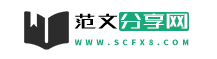
 网站地图
网站地图